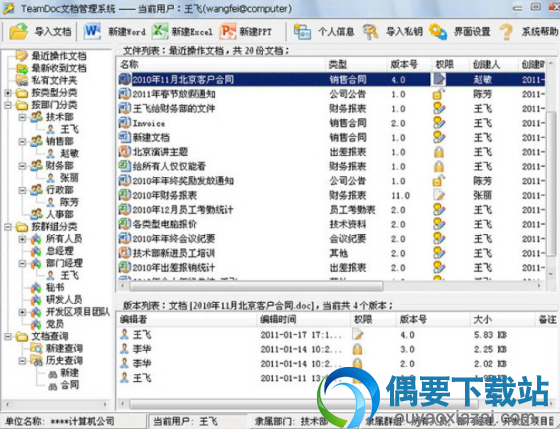
PC软件无法在手机上运行,请前往碧蓝下载站电脑版下载
1、在偶要下载下载这款软件,解压后,双击运行Setup.exe安装文件
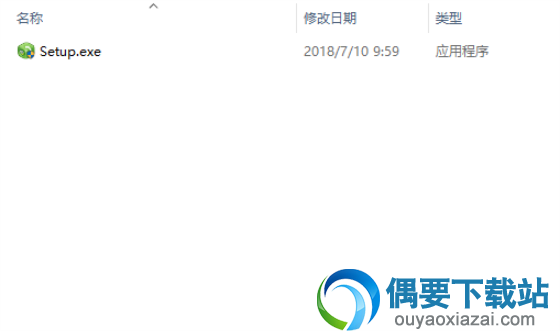
2、进入欢迎界面,点击即刻安装,稍等一会儿软件就会自动安装完成
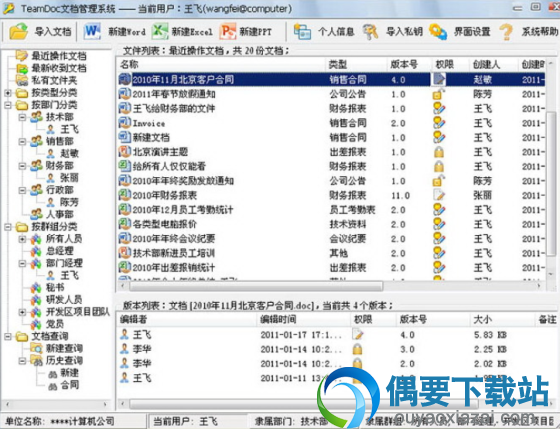
TeamDoc文档管理软件支持32位与64位的winxp/vista/win7/win8/win10系统
1.文档加密存储安全共享
文件自动加密集中保存在服务器上,安全可靠
文件本身与传输过程全部用高强度国际商密算法加密,就算解密也无法查看原文
2.使用便捷与快速实施
做人人看的懂的产品,三分钟学会
支持所有文档类型的统一集中管理
不需要阅读任何文档,摒弃一切迷惑术语
3.多种权限灵活设置,防泄密
禁止截屏、禁止打印、禁止拷贝
可查看不可编辑、可编辑不可拷走
上级领导可以决定改变文档权限
4.在线协同编辑
上传简单,直接拖文件即可
跟微软Office操作界面类似
谁编辑谁拷贝谁查看日志形式记录文档
5.多种文档快速定位查询
文档统一位于自己的服务器上,方便维护
类似于本地windows的文件管理模式,自然
支持根据部门等快速定位,支持模糊检索
6.清晰的群组划分,管理更轻松有序
根据文档类型、部门、群组清晰划分
系统管理员WEB后台管理
系统管理员及用户每步操作都被日志记录
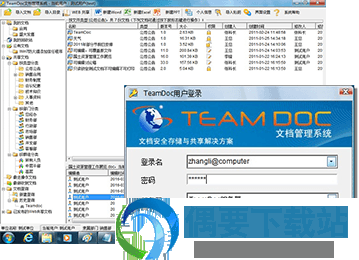
Q-1:TeamDoc使用起来容易吗?
TeamDoc使用是如此的简单,任何人都能在三分钟内学会怎么使用。普通员工在TeamDoc客户端输入管理员分配的帐号与密码登录后,与操作我的电脑的方法基本一样。管理员在网页登录TeamDoc后,设置一下自己单位有哪些部门与人员就OK了。
Q-2:TeamDoc是怎么工作的?
TeamDoc完整封装了微软Office、WPS的功能、封装了PDF、封装了图片编辑。对于非以上类型的文件,将调用系统默认程序。当您需要发布一个文档时,请登录TeamDoc客户端,浏览到那个文件,选择打开即可导入,这个时候TeamDoc自动帮您将这个文档加密保存在服务器上,您可以设置这个文档共享给哪些部门或用户,他们分别具有什么样的权限,权限包含:是否可编辑、是否可打印、是否可拷贝、是否可另存到系统之外等。整个使用过程将是异常轻松愉快的。
Q-3:TeamDoc的系统架构是什么?
TeamDoc运用服务器+客户端的工作模式。服务端运用IIS与SQL Server 作为载体,客户端可以通过互联网或者局域网连接服务端,实现真正意义上的文档集中存储与安全共享。客户端巧妙封装了微软的Office、PDF等工具,在完全不影响用户使用习惯的前提下,创新性地完美实现了包含禁止拷贝,禁止打印在内的文件防泄密机制。
Q-4:TeamDoc与OA系统的区别是什么?
更简单而非更复杂是我们一贯的追求。OA办公自动化系统很多都是大而全的,通常把简单的事情弄得很复杂,部署与使用要经过N多的培训,简单的发文也要涉及复杂的审批流程。即便如此,文件怎么防泄密,怎么让一个人既能完整地看文档的同时又能禁止拷贝、禁止另存、禁止打印,依旧是绝几乎所有OA系统永远不可能完成的任务。
TeamDoc从设计之初就牢记自己的使命,真正适合绝几乎所有的中小企业需要。TeamDoc的使用秉承最简单的原则:以文档创建者为中心,文档创建者决定此文档共享给谁,并设置是否可编辑、是否可拷贝、是否可打印等权限。创建者的上级领导可以决定改变创建者的共享设置或回收创建者的权限。TeamDoc不涉及任何让人难以理解的流程与环节,不需要培训,普通用户也能在三分钟内将轻松驾驭TeamDoc。
TeamDoc同时也具有OA系统的部分功能,例如:协同编辑、文件分发、版本追踪、日志查看等一系列功能。普通的中小型企业完全可以用TeamDoc代替OA系统。
Q-5:TeamDoc与所谓的透明加密软件或其它文件(夹)加密软件有什么区别?
TeamDoc正如它的名字一样,是一个团队工作软件,体现的是文档协同编辑,集中安全存储,分级权限控制与文档快速检索定位。普通的文件(夹)加密软件只适合个人使用,无法交流与安全共享,而所谓的透明加密软件试图在不改变用户操作习惯的基础上实现后台单机自动加密,姑且不论技术上是否成熟,有无蓝屏死锁文件等隐患,单从依旧是单机工作这一点,同样无法与TeamDoc媲美。此外,所有的这些加密软件都无法避免打印,阻止拷贝,也没有共享权限设置的概念,与TeamDoc完全不具有可比性。
Q-6:TeamDoc支持哪些格式的文件?
TeamDoc支持所有类型的文件。TeamDoc设计之初就考虑的是为中小企业建立一款真正实用且通用的文档管理系统,TeamDoc文档管理软件可以将所有类型的文档都导入至系统中,关键文档全部在企业服务器中加密存放。对于广泛使用的Word、Excel、PowerPoint、PDF文档 与常用的图片格式(jpg/bmp/gif)实现文件权限设置,文档只能被有权限的用户接触到。支持从Office 2000到Office 2010及之后各个版本。
Q-7:我应该怎么样最快把现有的文件弄到TeamDoc里面?
登录TeamDoc客户端,在我的电脑里面把您要导入的文件选中(可以多选),拖到TeamDoc窗口里面就OK了。您还可以在TeamDoc上双击导入按钮导入文件。
